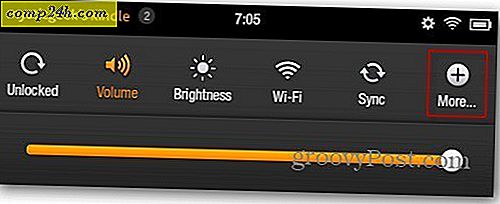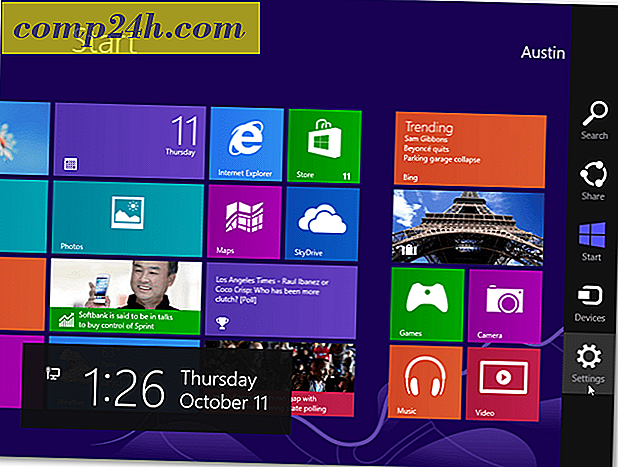Jak uzyskać dostęp do plików ESD w Windows 10 Insider Preview
Użytkownicy uczestniczący w programie Windows 10 Insider mogą zauważyć znaczące zmiany w działaniu aktualizacji. Niedawno omówiliśmy kilka nowych zmian i dodatków do najnowszych kompilacji systemu Windows 10, w tym sposób działania aktualizacji systemu Windows. Aktualizacje różnicowe, na przykład, usuwa opcję zachowania kopii pliku ESD, który jest skompresowanym obrazem systemu Windows, który użytkownicy mogą przekonwertować na bootowalny ISO. To powiedziawszy, zróżnicowane aktualizacje nie wszystkie są złe. Korzyści obejmują mniejsze aktualizacje, przetwarzanie po stronie serwera i mniej użytkowników, którzy często wpadają w irytujące "utknięcie na 0%" podczas aktualizacji systemu Windows 10.
Osobiście, widząc, że robię wiele poprawek i hackowania w systemie Windows 10, tak zróżnicowane aktualizacje nie są wykonalną opcją, gdy trzeba zainstalować najnowszą kompilację Windows 10 Insider na wielu maszynach i maszynach wirtualnych. Oto jak uzyskać do nich dostęp za pomocą kilku hacków rejestru.
Przywróć opcję pobierania plików ESD w systemie Windows 10 Insider Build
Uwaga : Jak zawsze, gdy planujesz wprowadzanie zmian w Rejestrze systemu Windows 10, zawsze powinieneś najpierw wykonać kopię zapasową rejestru, a także utworzyć punkt przywracania systemu; na wypadek, gdyby coś poszło nie tak.
Aby przywrócić opcję pobierania plików ESD, musisz zmodyfikować dwa klucze rejestru o nazwie EnableUUPScan i SupportsUUP .
Kliknij przycisk Start, wpisz: regedit
Kliknij prawym przyciskiem myszy regedit, a następnie kliknij Uruchom jako administrator
Przejdź do pierwszego klucza rejestru: H KEY_LOCAL_MACHINE > SOFTWARE> Microsoft> Windows> CurrentVersion> WindowsUpdate> Orchestrator
Kliknij prawym przyciskiem myszy wartość DWORD dla EnableUUPScan
Kliknij Właściwości
Zmień wartość na 0
Kliknij OK

Przejdź do następnego klucza rejestru: HKEY_LOCAL_MACHINE> SOFTWARE> Microsoft> WindowsUpdate
Powtórz ten sam krok, zmieniając datę wartości DWOD: 0 dla SupportsUUP

Spowoduje to wyłączenie nowej metody różnicowej aktualizacji i przywrócenia oryginalnej metody ESD. Po pobraniu kolejnej wersji systemu Windows 10 można pobrać plik Install.ESD z folderu C: \ $ WINDOWS. ~ BT \ Sources . Jeśli nie widzisz folderu Źródła, upewnij się, że Pokaż ukryte pliki i foldery jest włączony w Eksploratorze plików.

Twoim następnym wyzwaniem będzie przekonwertowanie pliku Install.ESD na bootowalny obraz ISO, abyś mógł go nagrać na pustą płytę DVD. Aby to zrobić, po prostu wyszukaj narzędzie ESD Decrypter, używając preferowanej wyszukiwarki. Narzędzie jest regularnie aktualizowane, więc należy pobrać najnowszą wersję i taką, która obsługuje kompilację, którą chcesz rozpakować.
W przypadku publicznych wydań aktualizacji systemu Windows 10 Anniversary Update i Creators Update firma Microsoft zawsze zapewni rozruchowy system ISO za pomocą narzędzia Media Creation Tool.